Как отключить гугл ассистент на андроид
Голосовой ассистент от Google справляется со многими задачами: находит рецепты закусок и десертов, прокладывает маршруты до любых точек на карте, а еще пересказывает результаты спортивных событий и подбирает музыку для тренировок, медитации или работы. Владельцам мобильной техники с операционной системой Android действительно доступны сотни сценариев взаимодействия, потенциально способных сэкономить много времени.
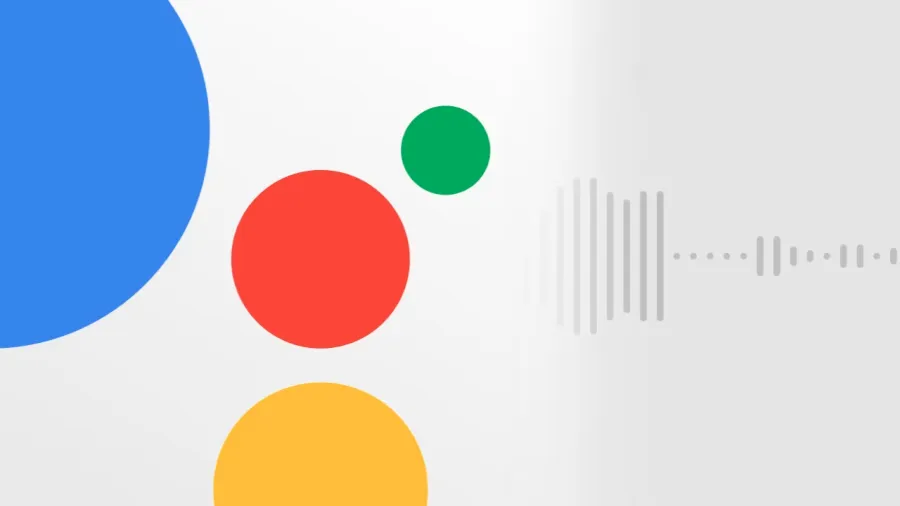
Но порой предлагаемая помощь лишь мешает: «Google Ассистент» то неверно реагирует на голосовые команды и жесты, то загораживает важную информацию на экране, а порой быстро расходует заряд аккумулятора и постоянно работает в фоновом режиме. Проблем предостаточно, а потому не помешает разобраться, как отключить Гугл Ассистент на Андроид, а заодно – как настроить помощника для работы без каких-либо помех.
Зачем отключать помощника от Google
Кроме не к месту всплывающего виджета, периодически предлагающего сформировать новый запрос, «Ассистента» часто выключают еще и для повышения уровня собственной безопасности: Google постоянно собирает информацию из результатов голосового поиска, анализирует действия пользователей и реагирует на разговоры вокруг.
Подобную активность корпорация оправдывает точным подбором рекомендаций и оптимизацией поисковой выдачи. Но на деле информация вполне способна добраться и до третьих лиц и использоваться против владельца мобильной техники.
А еще выключенный «Google Ассистент» перестанет тратить место на внутренней памяти (по статистике, помощник требует не менее 1.5 гигабайт свободного места на новых версиях Android) и быстро расходовать заряд аккумулятора.
Как отключить «Google Ассистента»
Выключается голосовой помощник или через настройки операционной системы, или же в любом сервисе от Google, включая Chrome или даже YouTube. Порядок действий везде примерно одинаковый – различаются лишь названия некоторых меню.
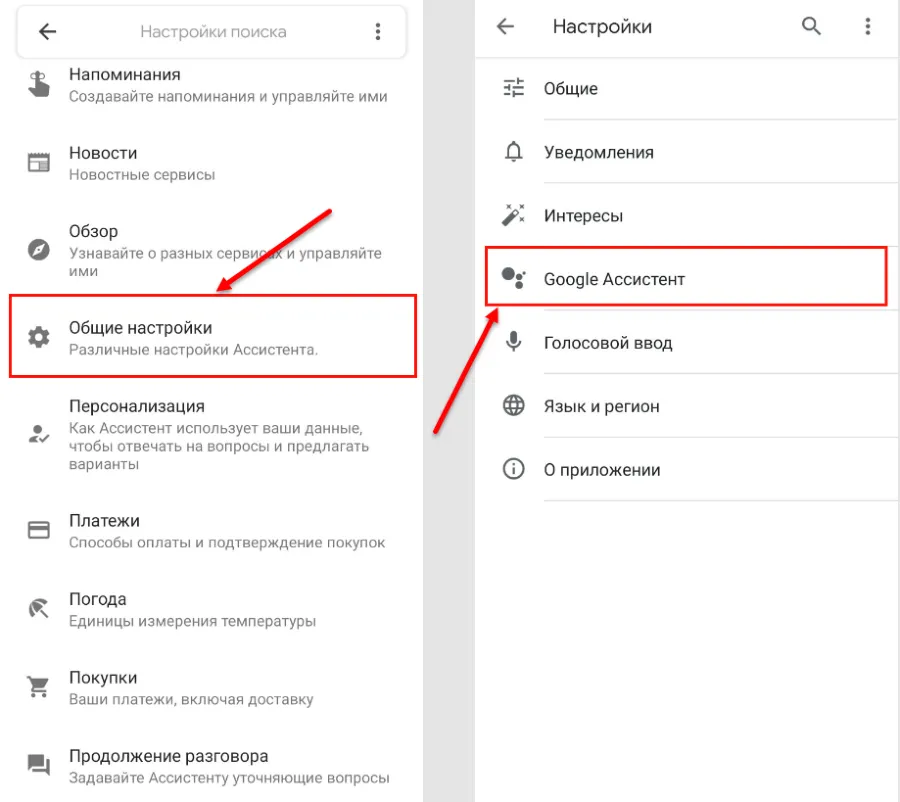
После перехода к «Общим настройкам» в разделе с параметрами появится раздел «Google Ассистент», в котором и доступен специальный ползунок, полностью отключающий помощника.
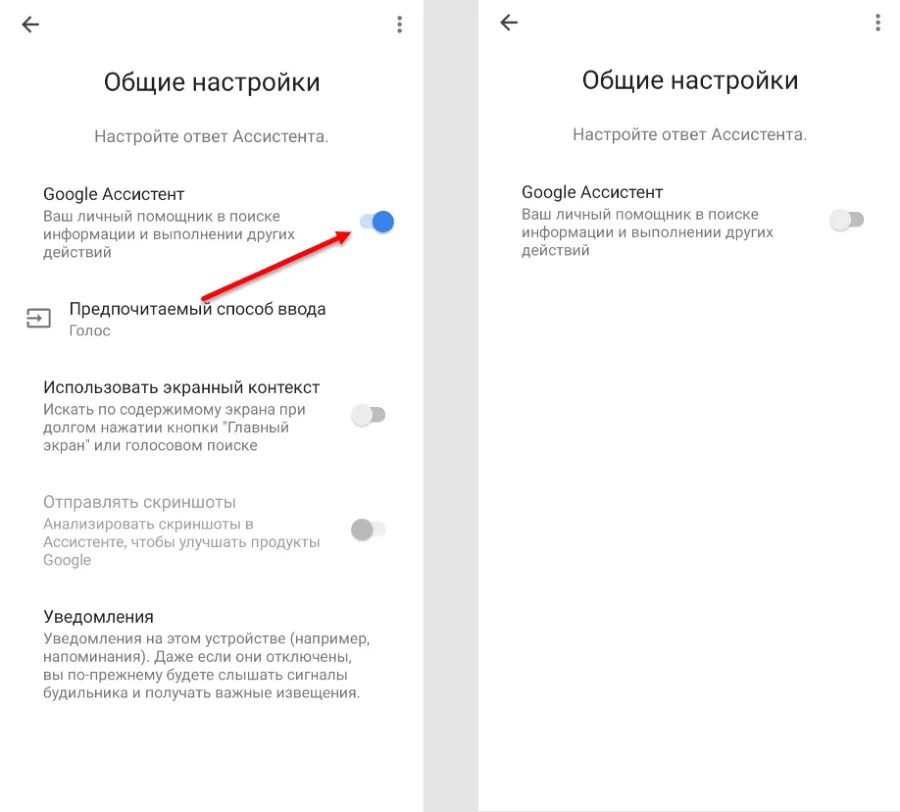
Выбранные параметры сразу вступят в силу – на экране перестанет появляться виджет, который предлагает сформировать новый запрос, а после перезагрузки смартфона или планшета на внутренней памяти высвободится несколько сотен мегабайт.
Как деактивировать голосовые команды
Совсем выключать «Ассистента» специалисты из Google не рекомендует – так пропадет доступ к необычным технологиям и инструментам искусственного интеллекта. Во многих ситуациях достаточно выключить лишь голосовую команду «Окей, Google», которая часто мешает взаимодействовать с операционной системой, а порой неправильно реагирует на некоторые слова.
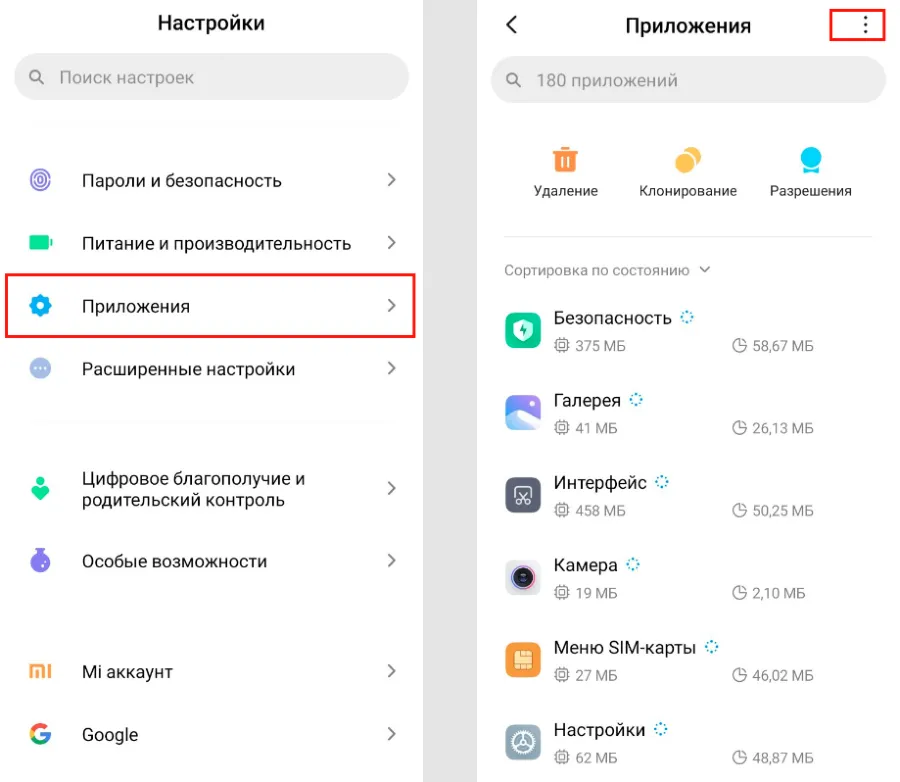
Меняются параметры в «Настройках», в разделе «Приложения». Если в правой верхней части интерфейса нажать на троеточие, а после выбрать пункт «Приложения по умолчанию», то в графе «Голосовой помощник» появится шанс выбрать «Нет».
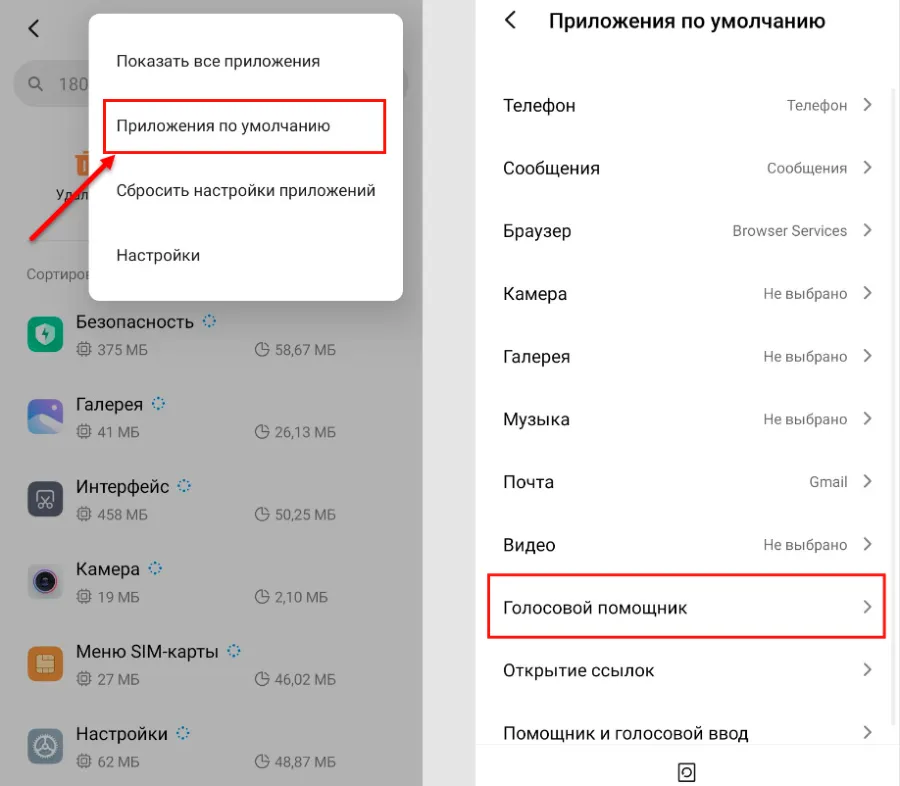
Дополнительные параметры
Деактивация голосовых команд в «Настройках» операционной системы Android не единственный способ снизить количество ложных обращений к помощнику. Например, если заглянуть в раздел «Расширенные настройки», а после выбрать «Функции кнопок», то в меню сразу появится пункт «Запуск Google Ассистента», в котором, как и в предыдущем случае, никто не мешает выставить «Нет».
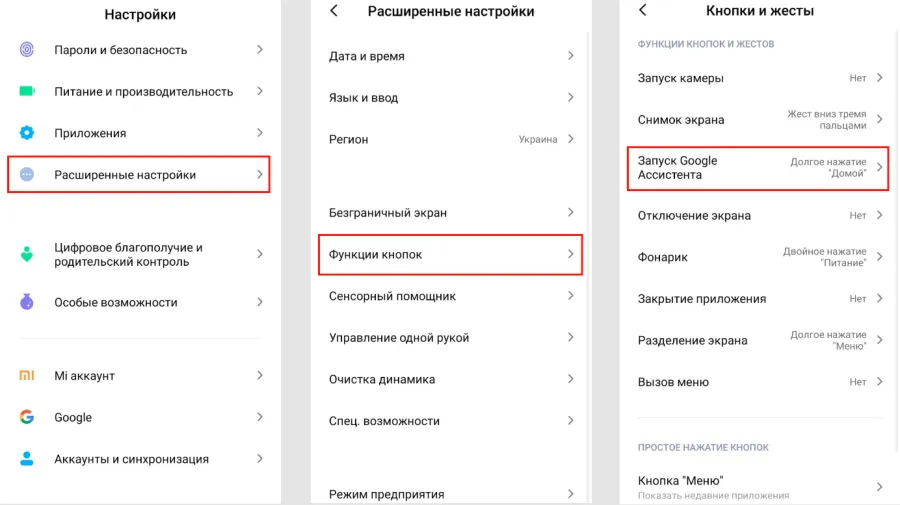
По схожему сценарию деактивируется и запуск «Ассистента» с помощью боковых клавиш и некоторых жестов: достаточно перейти в «Расширенные настройки», выбрать «Функции кнопок» и в нижней части меню перевести ползунок рядом с предложением «Запускать Google Ассистент кнопкой питания» в неактивное (серое) положение.
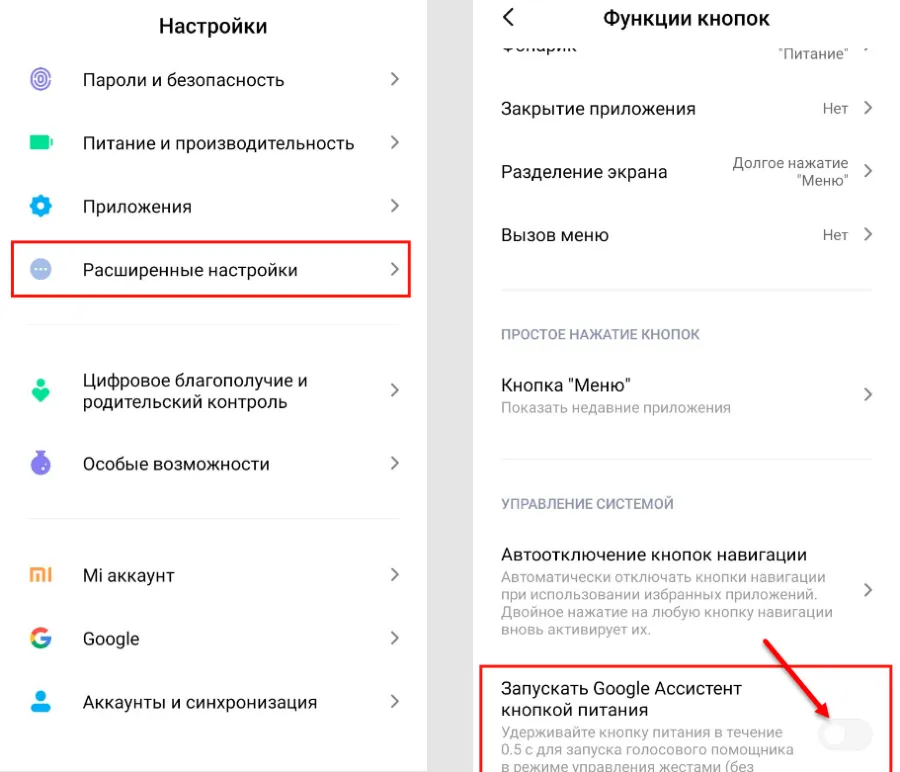
После проделанных действий любые попытки зажимать клавиши на смартфоне или планшете не приведут ни к каким результатам.
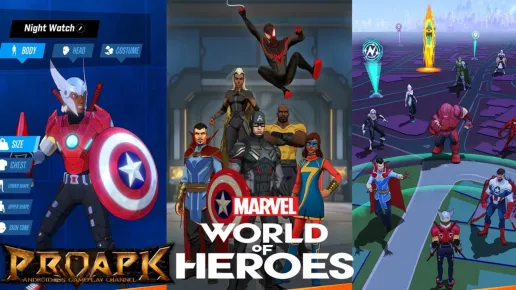 Pokemon Go с героями Marvel
Pokemon Go с героями Marvel OPPO Find X6 Pro, Samsung и Oscal Pad 13
OPPO Find X6 Pro, Samsung и Oscal Pad 13 Как очистить кэш на андроиде
Как очистить кэш на андроиде Запрещают Tik-Tok в России
Запрещают Tik-Tok в России Реестр нотификаций, Huawei Enjoi 60X и Vivo V27
Реестр нотификаций, Huawei Enjoi 60X и Vivo V27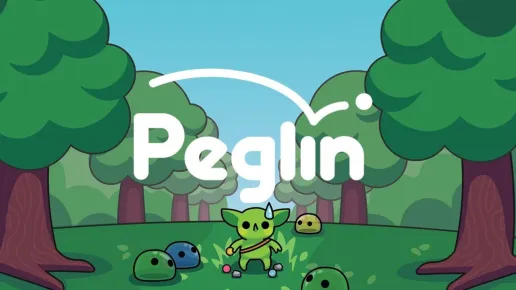 Началось ЗБТ для Kingdom Dragon Soul
Началось ЗБТ для Kingdom Dragon Soul